Како искључити Хеап Терминатион у случају оштећења за Екплорер у оперативном систему Виндовс 10
Ако онемогућите Хеап Терминатион на(Heap Termination on corruption ) смерницама за оштећење у оперативном систему Виндовс 10(Windows 10) , ваш процес Филе Екплорер(File Explorer) неће се аутоматски прекинути након оштећења. У међувремену ће бити дозвољено да функционише одређена застарела апликација. Међутим, ваш Филе Екплорер(File Explorer) може на крају бити прекинут.
Ако имате Виндовс к64(Windows x64) , Филе Екплорер(File Explorer) , смернице су подразумевано омогућене. На овај начин, чим се поквари, биће прекинут.
Политика, Хеап Терминатион о корупцији, (Heap Termination on corruption, ) помало обмањује јер се хеап не укида. То је процес који се завршава када препозна да је Филе Екплорер(File Explorer) оштећен. Дакле, омогућавање политике, Искључи Хеап Терминатион он цорруптион(Turn off Heap Termination on corruption) , ће спречити да се Филе Екплорер(File Explorer) одмах прекине када се оштети.
Разлог за омогућавање ове политике је да би Екплорер(Explorer) дао уступак компатибилности старијим екстензијама које су се повлачиле након што су оштетиле Филе Екплорер(File Explorer) . На овај начин, ваш Екплорер(Explorer) на Виндовс к64(Windows x64) ће радити слично као на Виндовс к86(Windows x86) .
Искључите (Turn)Хеап Терминатион(Heap Termination) у случају оштећења за Екплорер(Explorer)
Ово су два начина на која можете да искључите Хеап(Heap) терминацију због оштећења у Виндовс(Windows) системима:
- Од уредника групних политика
- Од уредника регистра
1] Од уредника групних политика
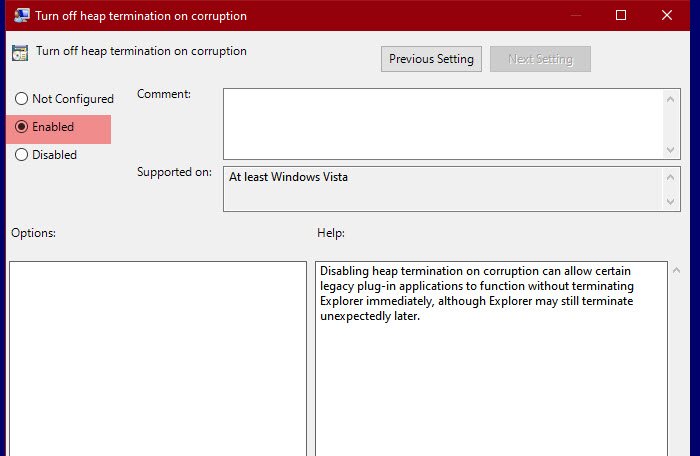
Да бисмо искључили завршетак гомиле, користићемо уређивач смерница групе(Group Policy Editor) . То је најлакши начин да урадимо исто, јер само морамо да променимо политику и спремни смо да кренемо.
Дакле, да бисте то урадили, притисните Win + R, откуцајте „ гпедит.мсц“ (gpedit.msc”, ) и притисните Ентер(Enter) да бисте отворили уређивач смерница групе(Group Policy Editor) . Сада идите до следеће локације.
Computer Configuration > Administrative Templates > Windows Components > File Explorer
Потражите „ Искључи прекид гомиле због корупције(Turn off heap termination on corruption) “ са листе смерница. Двапут кликните на њега да бисте га отворили, изаберите Омогућено(Enabled ) и кликните на Примени > У реду.
Онемогућавање прекида гомиле због оштећења може омогућити одређеним застарелим додацима да функционишу без да се Екплорер(Explorer) одмах укине, иако се Екплорер(Explorer) може неочекивано прекинути касније.
Сада, ваш Филе Екплорер(File Explorer) неће бити одмах прекинут.
Прочитајте(Read) : Како да укључите или искључите скриптовање локације у (Location)оперативном систему Виндовс 10(Windows 10) .
2] Уредник регистра

Уређивач групних смерница(Group Policy Editor) није доступан у оперативном систему Виндовс 10 (Windows 10) Хоме(Home) (или било ком Виндовс-(Windows) у), али то не значи да не можете да спречите да се Фире(Fire) Екплорер прекине. Исту политику можете променити уз помоћ уређивача регистра(Registry Editor) .
Отворите уређивач регистра (Registry Editor ) помоћу Win + R, откуцајте „регедит“(“regedit”) и притисните Ентер(Enter) . Идите на следеће локације.
Computer\HKEY_LOCAL_MACHINE\SOFTWARE\Policies\Microsoft\Windows\Explorer
Ако не можете да пронађете тастер „Екплорер“, кликните десним тастером миша на Виндовс(Windows) , изаберите New > Key и назовите га „Екплорер“.
Кликните десним тастером миша на Екплорер (Explorer ) и изаберите New > DWORD (32-битна) вредност(Value) . Именујте новокреирану вредност „ НоХеапТерминатионОнЦорруптион(NoHeapTerminationOnCorruption) “, подесите податке о вредности (Value data ) на 1 и кликните на ОК.(OK.)
На овај начин ћете онемогућити Хеап терминацију(Heap Termination) Филе Екплорер(File Explorer) -а .
Прочитајте следеће: (Read Next: )Филе Екплорер се неће отворити у оперативном систему Виндовс 10.(File Explorer will not open in Windows 10.)
Related posts
Како омогућити застарели оквир за претрагу у Филе Екплорер-у у оперативном систему Виндовс 10
Нека пречица на траци задатака Екплорер отвори вашу омиљену фасциклу у оперативном систему Виндовс 10
Како учинити да се сви прозори отварају максимално или преко целог екрана у оперативном систему Виндовс 10
К-Дирис је бесплатни софтвер за замену за Куад Екплорер за Виндовс 10
Филе Екплорер руши или се замрзава приликом креирања нове фасцикле у оперативном систему Виндовс 10
Трака са алаткама за брзи приступ у оперативном систему Виндовс 10: Све што треба да знате
Поправите да Филе Екплорер не реагује у оперативном систему Виндовс 10
Поправите фаворите који недостају у Интернет Екплорер-у у оперативном систему Виндовс 10
Екплорер се не освежава у Виндовс ПЕ режиму у оперативном систему Виндовс 10
Како омогућити тамну тему Филе Екплорер у оперативном систему Виндовс 10
Како учинити да Виндовс 10 Филе Екплорер приказује сличице за све медијске датотеке
Корпа за отпатке у Виндовс 10 и Виндовс 11 -
Како користити Филе Екплорер у оперативном систему Виндовс 10 - Водич за почетнике
Како онемогућити или уклонити траку Филе Екплорер у оперативном систему Виндовс 10
Како користити алатку СисИнтерналс Процесс Екплорер за Виндовс 10
Како деинсталирати Интернет Екплорер у оперативном систему Виндовс 10
Како претраживати у оперативном систему Виндовс 10 помоћу Филе Екплорер-а
Обришите историју недавних датотека Филе Екплорер-а у оперативном систему Виндовс 10
Како променити икону фасцикле у оперативном систему Виндовс 10 у 3 једноставна корака
Како добити помоћ за Филе Екплорер у оперативном систему Виндовс 10
